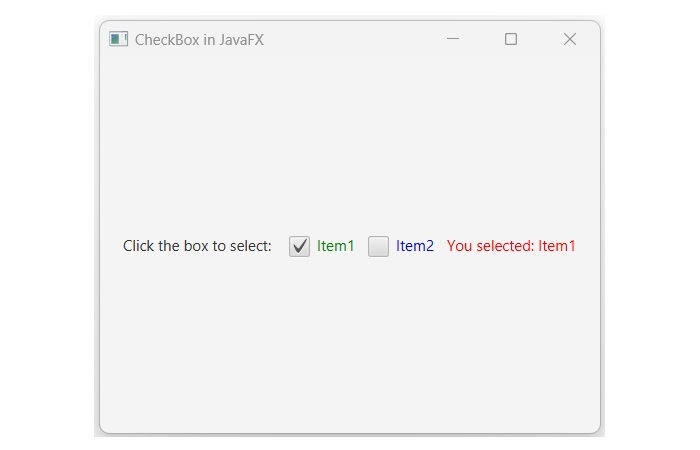- JavaFX 教程
- JavaFX - 首页
- JavaFX - 概述
- JavaFX 安装和架构
- JavaFX - 环境
- JavaFX - 使用 Netbeans 安装
- JavaFX - 使用 Eclipse 安装
- JavaFX - 使用 Visual Studio Code 安装
- JavaFX - 架构
- JavaFX - 应用程序
- JavaFX 2D 形状
- JavaFX - 2D 形状
- JavaFX - 绘制线条
- JavaFX - 绘制矩形
- JavaFX - 绘制圆角矩形
- JavaFX - 绘制圆形
- JavaFX - 绘制椭圆
- JavaFX - 绘制多边形
- JavaFX - 绘制折线
- JavaFX - 绘制三次贝塞尔曲线
- JavaFX - 绘制二次贝塞尔曲线
- JavaFX - 绘制弧形
- JavaFX - 绘制 SVGPath
- JavaFX 2D 对象的属性
- JavaFX - 描边类型属性
- JavaFX - 描边宽度属性
- JavaFX - 描边填充属性
- JavaFX - 描边属性
- JavaFX - 描边连接属性
- JavaFX - 描边斜接限制属性
- JavaFX - 描边端点属性
- JavaFX - 平滑属性
- JavaFX 路径对象
- JavaFX - 路径对象
- JavaFX - LineTo 路径对象
- JavaFX - HLineTo 路径对象
- JavaFX - VLineTo 路径对象
- JavaFX - QuadCurveTo 路径对象
- JavaFX - CubicCurveTo 路径对象
- JavaFX - ArcTo 路径对象
- JavaFX 颜色和纹理
- JavaFX - 颜色
- JavaFX - 线性渐变图案
- JavaFX - 径向渐变图案
- JavaFX 文本
- JavaFX - 文本
- JavaFX 效果
- JavaFX - 效果
- JavaFX - 颜色调整效果
- JavaFX - 颜色输入效果
- JavaFX - 图像输入效果
- JavaFX - 混合效果
- JavaFX - 辉光效果
- JavaFX - 泛光效果
- JavaFX - 方框模糊效果
- JavaFX - 高斯模糊效果
- JavaFX - 运动模糊效果
- JavaFX - 反射效果
- JavaFX - 棕褐色效果
- JavaFX - 阴影效果
- JavaFX - 投影效果
- JavaFX - 内阴影效果
- JavaFX - 照明效果
- JavaFX - Light.Distant 效果
- JavaFX - Light.Spot 效果
- JavaFX - Point.Spot 效果
- JavaFX - 位移映射
- JavaFX - 透视变换
- JavaFX 动画
- JavaFX - 动画
- JavaFX - 旋转转换
- JavaFX - 缩放转换
- JavaFX - 平移转换
- JavaFX - 淡入淡出转换
- JavaFX - 填充转换
- JavaFX - 描边转换
- JavaFX - 顺序转换
- JavaFX - 并行转换
- JavaFX - 暂停转换
- JavaFX - 路径转换
- JavaFX 图像
- JavaFX - 图像
- JavaFX 3D 形状
- JavaFX - 3D 形状
- JavaFX - 创建立方体
- JavaFX - 创建圆柱体
- JavaFX - 创建球体
- 3D 对象的属性
- JavaFX - 剔除面属性
- JavaFX - 绘制模式属性
- JavaFX - 材质属性
- JavaFX 事件处理
- JavaFX - 事件处理
- JavaFX - 使用便捷方法
- JavaFX - 事件过滤器
- JavaFX - 事件处理程序
- JavaFX UI 控件
- JavaFX - UI 控件
- JavaFX - 列表视图
- JavaFX - 手风琴
- JavaFX - 按钮栏
- JavaFX - 选择框
- JavaFX - HTML 编辑器
- JavaFX - 菜单栏
- JavaFX - 分页
- JavaFX - 进度指示器
- JavaFX - 滚动窗格
- JavaFX - 分隔符
- JavaFX - 滑块
- JavaFX - 微调器
- JavaFX - 分割窗格
- JavaFX - 表格视图
- JavaFX - 选项卡窗格
- JavaFX - 工具栏
- JavaFX - 树视图
- JavaFX - 标签
- JavaFX - 复选框
- JavaFX - 单选按钮
- JavaFX - 文本字段
- JavaFX - 密码字段
- JavaFX - 文件选择器
- JavaFX - 超链接
- JavaFX - 工具提示
- JavaFX - 警报
- JavaFX - 日期选择器
- JavaFX - 文本区域
- JavaFX 图表
- JavaFX - 图表
- JavaFX - 创建饼图
- JavaFX - 创建折线图
- JavaFX - 创建面积图
- JavaFX - 创建条形图
- JavaFX - 创建气泡图
- JavaFX - 创建散点图
- JavaFX - 创建堆叠面积图
- JavaFX - 创建堆叠条形图
- JavaFX 布局窗格
- JavaFX - 布局窗格
- JavaFX - HBox 布局
- JavaFX - VBox 布局
- JavaFX - BorderPane 布局
- JavaFX - StackPane 布局
- JavaFX - TextFlow 布局
- JavaFX - AnchorPane 布局
- JavaFX - TilePane 布局
- JavaFX - GridPane 布局
- JavaFX - FlowPane 布局
- JavaFX CSS
- JavaFX - CSS
- JavaFX 中的媒体
- JavaFX - 处理媒体
- JavaFX - 播放视频
- JavaFX 有用资源
- JavaFX - 快速指南
- JavaFX - 有用资源
- JavaFX - 讨论
JavaFX - 复选框
复选框是一个用户界面组件,允许用户选择或取消选择一个选项。它最常用于创建多项选择题、首选项、过滤器等等。下图显示了一个带有多个选项的筛选功能,允许用户根据自己的偏好选择类别和品牌。
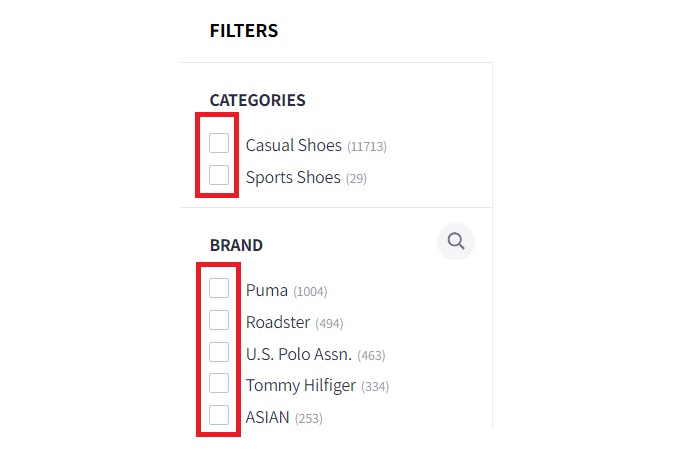
在 JavaFX 中创建复选框
在 JavaFX 中,复选框由名为CheckBox的类表示。此类属于javafx.scene.control包。通过实例化此类,我们可以在 JavaFX 中创建一个复选框。CheckBox 类的构造函数如下所示:
CheckBox() - 这是默认构造函数,它构建一个没有任何选项名称的 CheckBox。
CheckBox(String str) - 它使用指定的选项构建一个新的 CheckBox。
CheckBox类最常用的构造函数是其参数化构造函数。它接受一个表示 CheckBox 选项名称的文本。创建复选框后,通过将 CheckBox 对象传递给其构造函数来定义一个布局窗格,例如 Vbox 或 Hbox。然后,创建一个场景并将布局窗格的对象作为参数值传递给其构造函数。接下来,设置 JavaFX 应用程序的舞台和标题。最后,调用main()方法启动应用程序。
示例
以下是使用 JavaFX 创建 CheckBox 的程序。将此代码保存在名为CheckBoxDemo.java的文件中。
import javafx.application.Application;
import javafx.scene.Scene;
import javafx.scene.control.CheckBox;
import javafx.scene.control.Label;
import javafx.scene.layout.VBox;
import javafx.scene.paint.Color;
import javafx.stage.Stage;
import javafx.geometry.Pos;
import javafx.geometry.Insets;
public class CheckBoxDemo extends Application {
@Override
public void start(Stage stage) throws Exception {
// Creating a Label
Label label = new Label("Click the box to select: ");
// Creating three CheckBoxes
CheckBox checkBx1 = new CheckBox("Item1");
checkBx1.setTextFill(Color.GREEN);
checkBx1.setSelected(false);
CheckBox checkBx2 = new CheckBox("Item2");
checkBx2.setTextFill(Color.BLUE);
checkBx2.setSelected(false);
CheckBox checkBx3 = new CheckBox("Item3");
checkBx3.setTextFill(Color.SKYBLUE);
checkBx3.setSelected(false);
// Create a Label to display the selection
Label selectLabel = new Label();
selectLabel.setTextFill(Color.RED);
// Adding listeners to the CheckBoxes
checkBx1.setOnAction(e -> selectLabel.setText("You selected: " +
(checkBx1.isSelected() ? "Item1" : "")
));
checkBx2.setOnAction(e -> selectLabel.setText("You selected: " +
(checkBx2.isSelected() ? "Item2" : "")
));
checkBx3.setOnAction(e -> selectLabel.setText("You selected: " +
(checkBx2.isSelected() ? "Item3" : "")
));
// Create a VBox and add the CheckBoxes and Label
VBox vbox = new VBox();
vbox.setAlignment(Pos.CENTER);
vbox.setPadding(new Insets(10));
vbox.setSpacing(10);
vbox.getChildren().addAll(label, checkBx1, checkBx2, checkBx3, selectLabel);
// Create a scene and add the VBox
Scene scene = new Scene(vbox, 400, 300);
// Set the scene and show the stage
stage.setScene(scene);
stage.setTitle("CheckBox in JavaFX");
stage.show();
}
public static void main(String[] args) {
launch(args);
}
}
使用以下命令从命令提示符编译并执行保存的 Java 文件:
javac --module-path %PATH_TO_FX% --add-modules javafx.controls CheckBoxDemo.java java --module-path %PATH_TO_FX% --add-modules javafx.controls CheckBoxDemo
输出
执行后,上述程序将生成一个 JavaFX 窗口,显示三个复选框,如下所示:
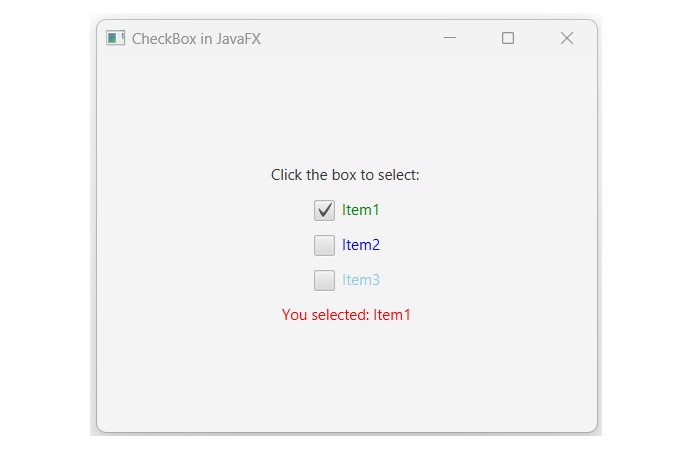
在 JavaFX 中使用默认构造函数创建复选框
如前所述,我们可以使用其默认构造函数或其参数化构造函数在 JavaFX 中创建 CheckBox。在下一个示例中,我们将使用默认构造函数并使用名为setText()的内置方法传递选项文本。将此代码保存在名为JavafxCheckbox.java的文件中。
import javafx.application.Application;
import javafx.scene.Scene;
import javafx.scene.control.CheckBox;
import javafx.scene.control.Label;
import javafx.scene.layout.HBox;
import javafx.scene.paint.Color;
import javafx.stage.Stage;
import javafx.geometry.Pos;
import javafx.geometry.Insets;
public class JavafxCheckbox extends Application {
@Override
public void start(Stage stage) throws Exception {
// Creating a Label
Label label = new Label("Click the box to select: ");
// Creating three CheckBoxes without label text
CheckBox checkBx1 = new CheckBox();
checkBx1.setTextFill(Color.GREEN);
checkBx1.setSelected(true);
// adding lable to the check box1
checkBx1.setText("Item1");
CheckBox checkBx2 = new CheckBox();
// adding lable to the check box2
checkBx2.setText("Item2");
checkBx2.setTextFill(Color.BLUE);
checkBx2.setSelected(false);
// Create a Label to display the selection
Label selectLabel = new Label();
selectLabel.setTextFill(Color.RED);
// Adding listeners to the CheckBoxes
checkBx1.setOnAction(e -> selectLabel.setText("You selected: " +
(checkBx1.isSelected() ? "Item1" : "")
));
checkBx2.setOnAction(e -> selectLabel.setText("You selected: " +
(checkBx2.isSelected() ? "Item2" : "")
));
// Create a HBox and add the CheckBoxes and Label
HBox box = new HBox();
box.setAlignment(Pos.CENTER);
box.setPadding(new Insets(10));
box.setSpacing(10);
box.getChildren().addAll(label, checkBx1, checkBx2, selectLabel);
// Create a scene and add the HBox
Scene scene = new Scene(box, 400, 300);
// Set the scene and show the stage
stage.setScene(scene);
stage.setTitle("CheckBox in JavaFX");
stage.show();
}
public static void main(String[] args) {
launch(args);
}
}
要从命令提示符编译并执行保存的 Java 文件,请使用以下命令:
javac --module-path %PATH_TO_FX% --add-modules javafx.controls JavafxCheckbox.java java --module-path %PATH_TO_FX% --add-modules javafx.controls JavafxCheckbox
输出
执行上述程序后,它将生成一个 JavaFX 窗口,显示两个复选框,如下所示: